Jos olet antanut tulostuskomennon ja koet, että olet juuttunut tulostustyön jonoihin, joita ei poisteta, olet päässyt oikeaan artikkeliin. Tässä kerron sinulle 3 parasta tapaa poistaa jumittunut tulostusjono Windows 10 -tietokoneessa.
Menetelmä 1 - Suosituin
Vaihe 1 - Napsauta hiiren oikealla painikkeella tehtäväpalkin tulostinkuvaketta.
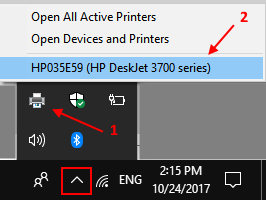
Vaihe 2 - Valitse vain kaikki tehtävät ja napsauta hiiren kakkospainikkeella peruuttaa.
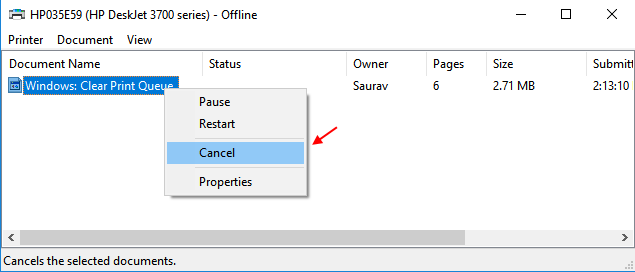
Tapa 2 - Pysäyttämällä taustatulostuspalvelu
1 - Pidä painettuna Windows-näppäin ja paina R. avataksesi RUN-komentoruudun.
2 - Kirjoita nyt palvelut. msc RUN-komentoruudussa.

3 - Löydä nyt Spooler palvelun luettelosta. Kaksoisnapsauta sitä.
4 - Napsauta Lopettaa lopettaa palvelu.
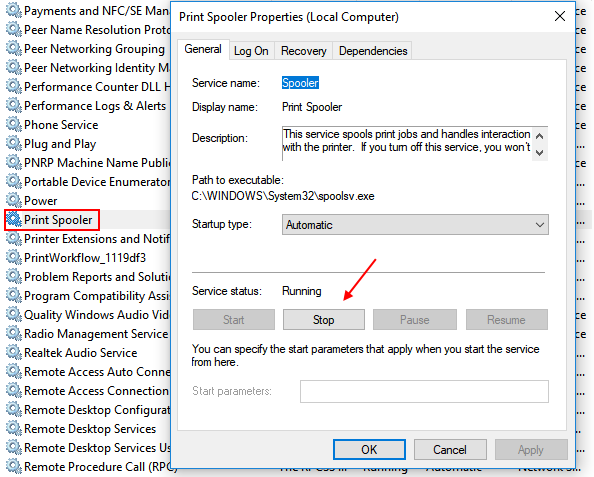
5 - Jätä tämä ikkuna auki, pidä nyt vain Windows-logonäppäin ja paina R..
6 - Kopioi ja liitä alla oleva polku RUN-komentoruutuun.
% systemroot% \ System32 \ spool \ printers \
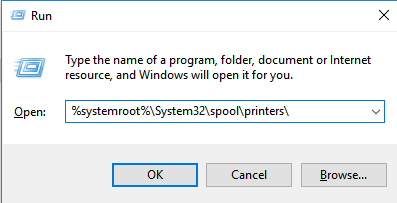
7 - Nyt, Poistaa kaikki kansion tiedostot.
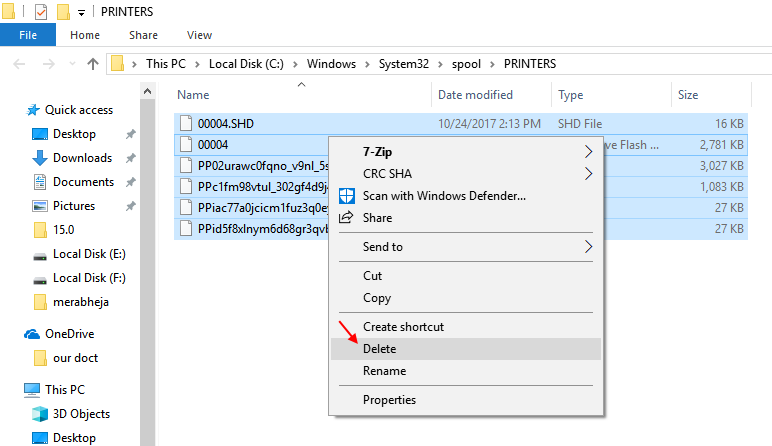
8 - Palaa takaisin palvelupäällikköja napsauta Käynnistä uudelleen.
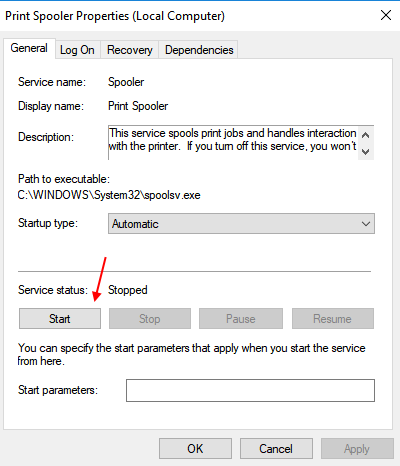
Se on siinä. Nyt Windows 10 -tietokoneessa ei ole lakkautettua tulostusjonoa.
Tapa 3 - Poista jumissa oleva tulostusjono komentokehotteen avulla
1 - Haku Komentokehote Windows 10: n hakukentässä ja avaa Komentokehote järjestelmänvalvojana napsauttamalla sitä hiiren kakkospainikkeella.

2 - Kirjoita nyt seuraava komento ja paina Enter.
verkkopysäytyspuola
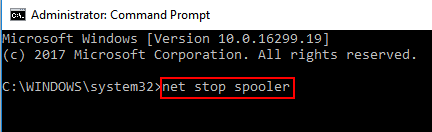
3 - Kirjoita nyt alla annettu komento taustatulostustiedostojen poistamiseksi.
del% systemroot% \ System32 \ spool \ printers \ * / Q
4 - Kirjoita lopuksi alla annettu komento ja paina Enter aloittaaksesi Tulosta taustat -palvelu uudelleen.
verkkokäynnistyspyörä
Se on siinä. Nyt kaikki jumissa oleva tulostusjono tyhjennetään nyt.


